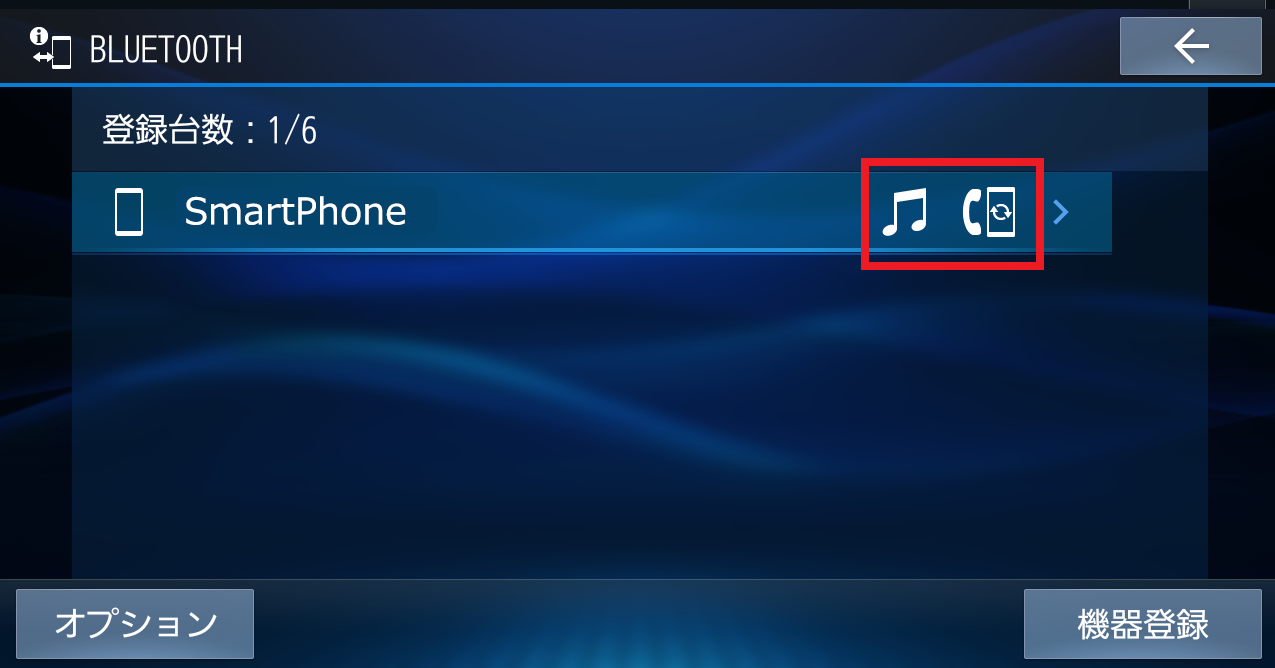カーナビゲーションとスマートフォンをBLUETOOTH接続します。
以下の手順にて設定をおこなってください。
※カーナビゲーションの画面表示は機種によって異なりますが、設定手順は共通となります。
1.ホーム画面下「情報・設定」ボタンを選択します。
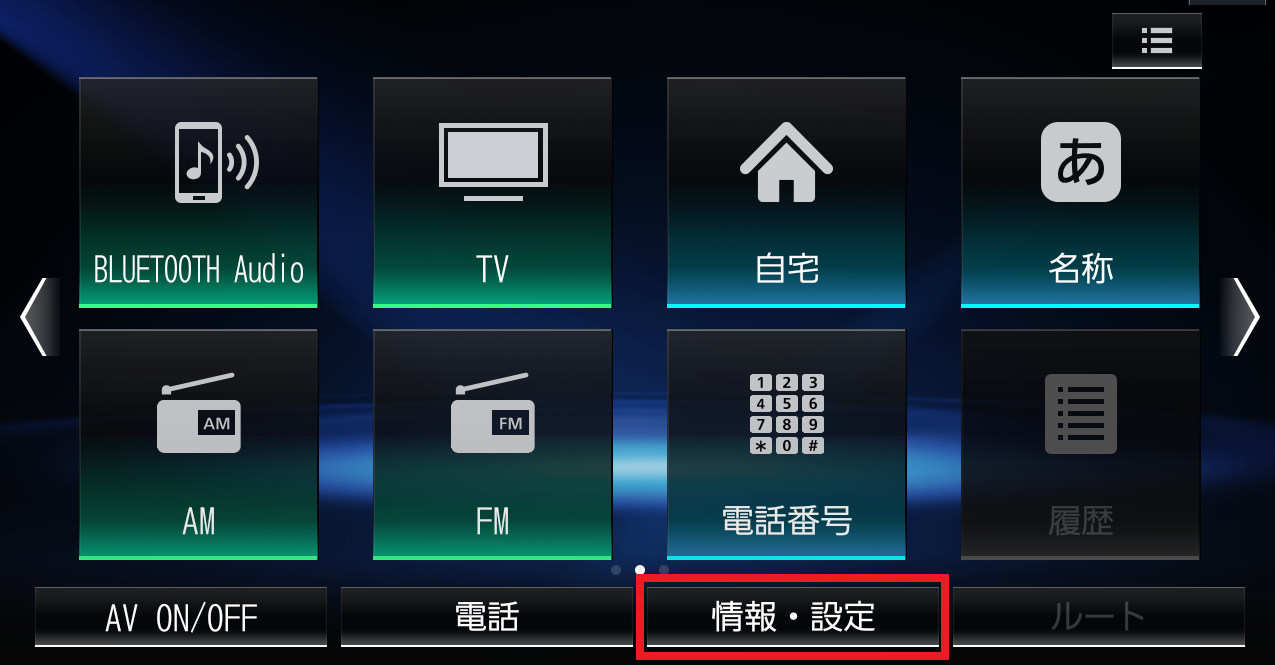
2.「スマートフォン接続設定」を選択します。
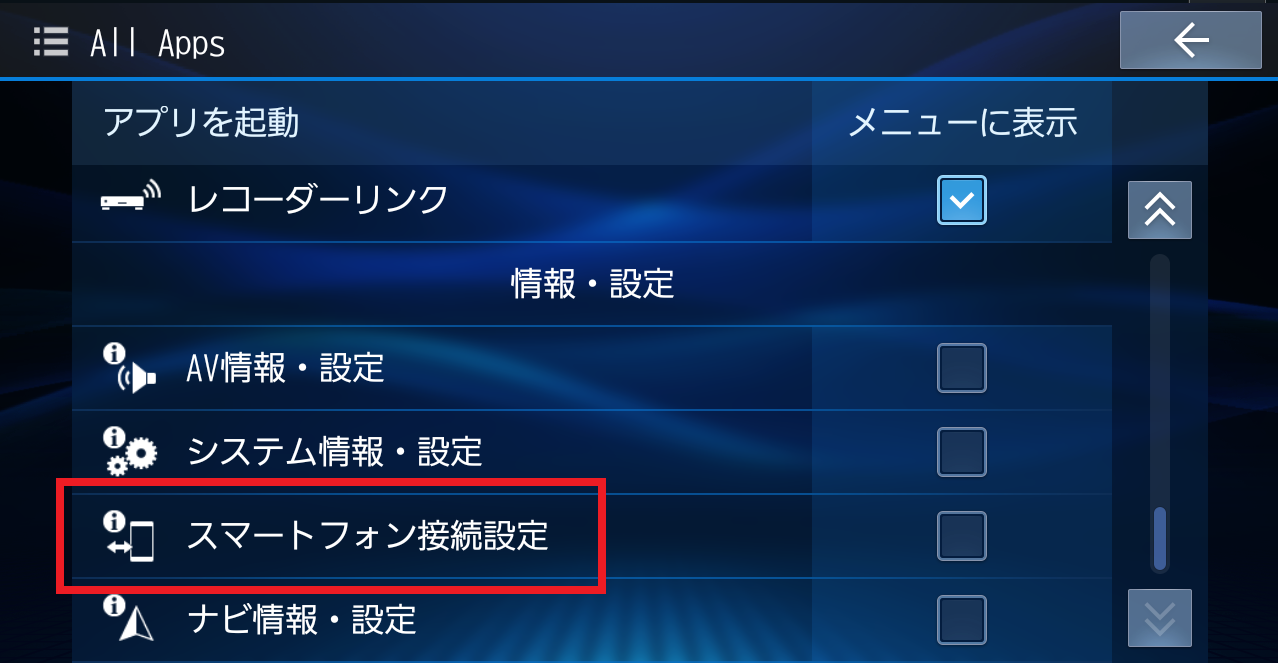
3.「BLUETOOTH 設定」を選択します。

4.「機器登録」を選択します。
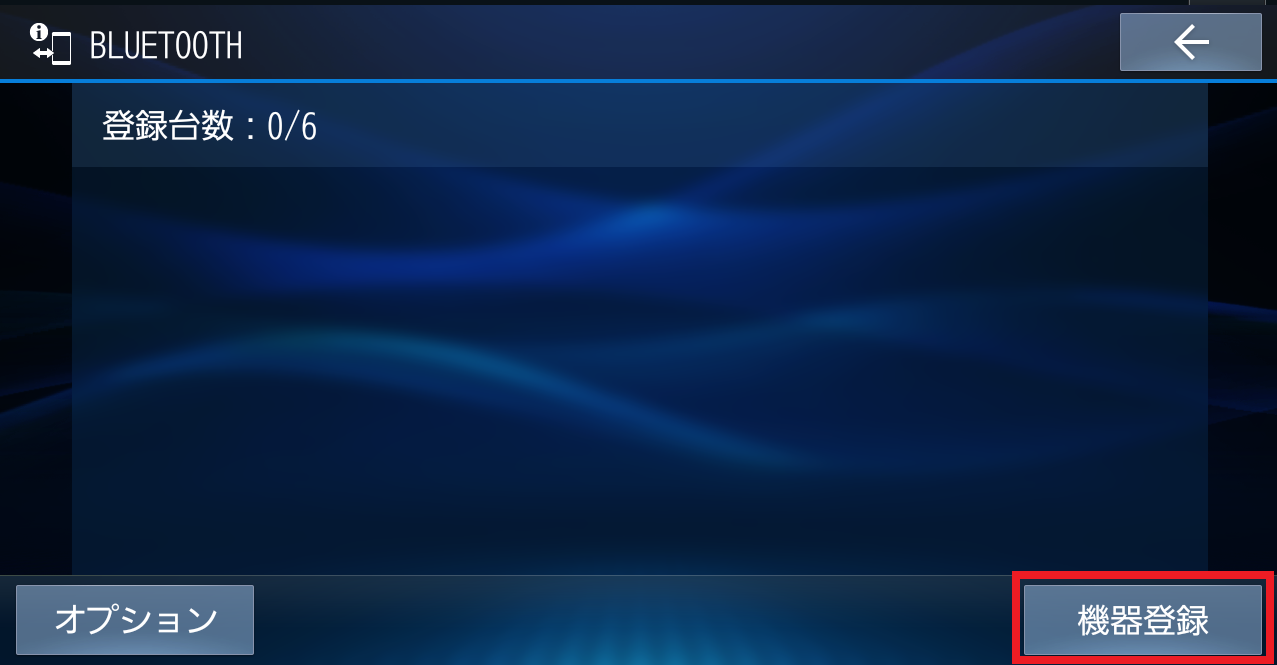
※BLUETOOTH設定がOFFになっている場合は、「オプション」からBLUETOOTHを「ON」に設定してください。
5.以下のような画面が表示されます。
※「カーナビゲーション」の文字の部分には、カーナビ名が表示されます。

6.スマートフォンのBLUETOOTH設定を行います。
iPhoneの場合
本体の「設定」 >「Bluetooth」と選択し、「Bluetooth」をオンにしてから、カーナビゲーションの名前をタップします。
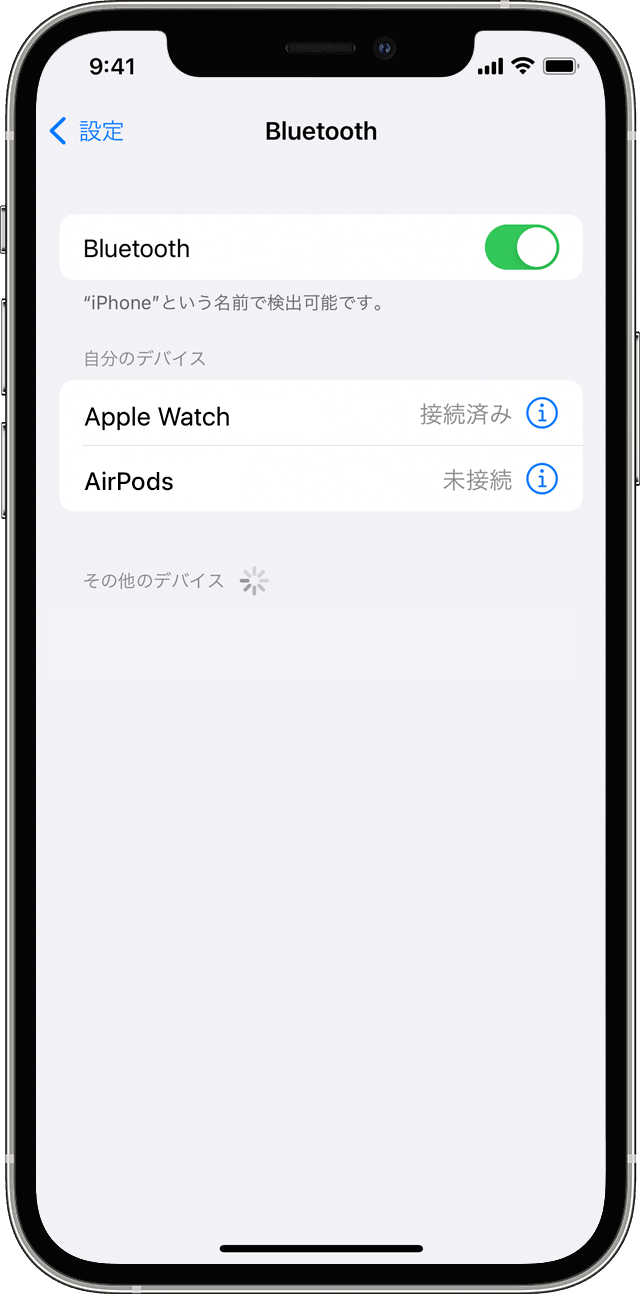
詳細は以下をご覧ください。
iPhoneでBluetoothアクセサリを設定する/使用する
Androidスマートフォンの場合
- 画面を上から下にスワイプし、Bluetooth アイコン Bluetooth を長押しします。

- [新しいデバイスとペア設定する] をタップします。
[新しいデバイスとペア設定する] が見つからない場合は、[使用可能なデバイス] で確認するか、その他アイコン その他 次の操作 [更新] をタップします。 - デバイスとペア設定する Bluetooth デバイスの名前をタップします。
画面の指示に沿って操作します。
詳細は以下をご覧ください。
Android デバイスを Bluetooth 経由で接続する
7.「パスキー」が表示されますので、スマートフォンにパスキーを入力します。
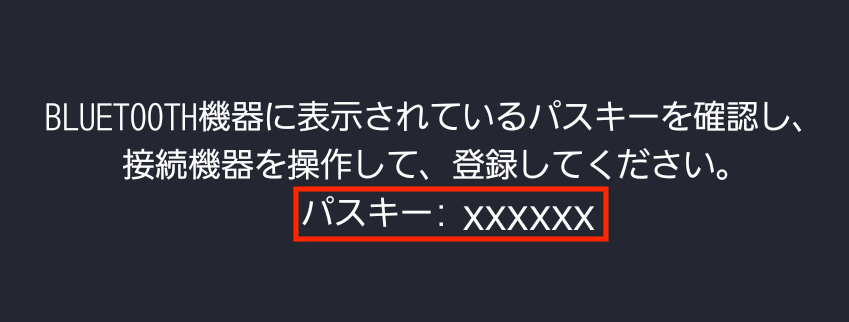
8.使用する機能として「オーディオ」と「電話」の両方を選択し、「決定」します。

9.以下の画面が表示されましたら、設定完了です。
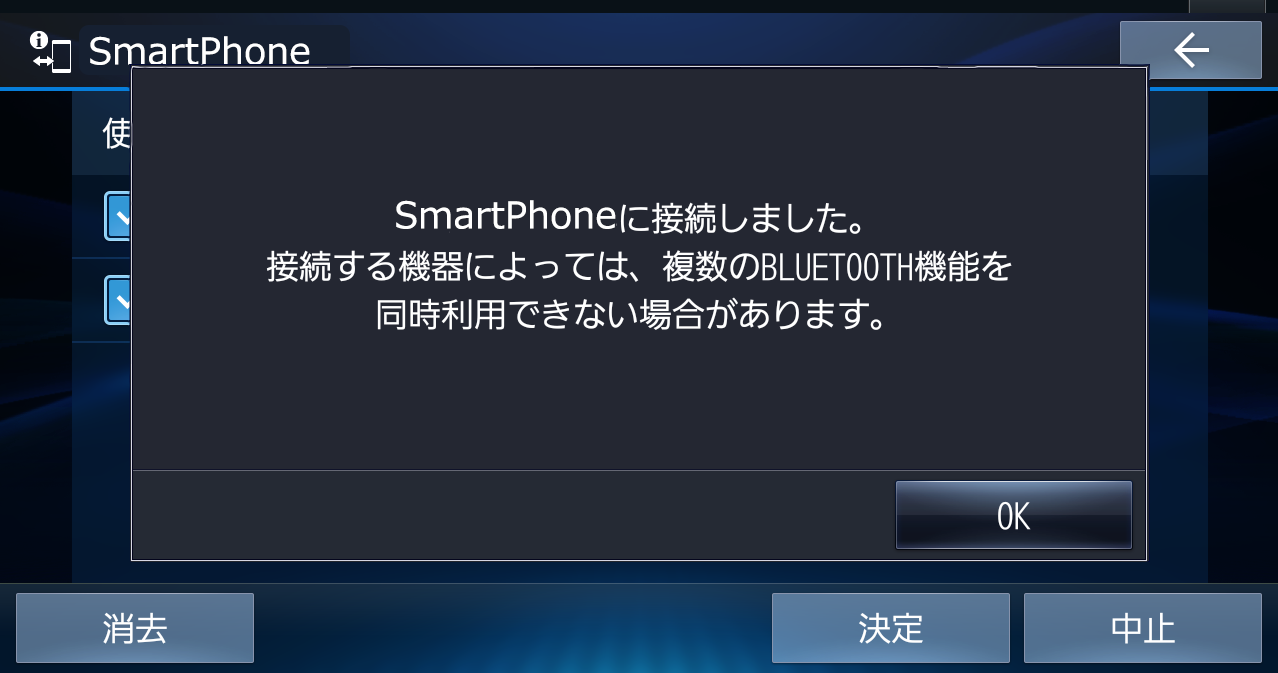
10.以下のように、「オーディオ」と「電話」の両方が設定されていれば、設定完了です。